Başlamadan önce
Yeni, daha sezgisel bir ürün deneyimini kullanıma sunuyoruz. Burada gösterilen ekran, ürün arabiriminizle eşleşmiyorsa mevcut deneyiminiz için yardıma geçin.
Başlamadan önce
Yeni, daha sezgisel bir ürün deneyimini kullanıma sunuyoruz. Burada gösterilen ekran, ürün arabiriminizle eşleşmiyorsa mevcut deneyiminiz için yardıma geçin.


Yepyeni imza senkronizasyonu özelliği sayesinde artık Adobe Acrobat Reader mobil uygulamasını kullanarak hızlı bir şekilde imzanızın fotoğrafını çekip masaüstü, web ve mobil deneyimlerinizde imza atarken kullanabilirsiniz.
Kaydettiğiniz imzanız arka planda otomatik olarak Adobe Document Cloud'a yüklenir ve tüm aygıt veya uygulamalarınızla eşitlenir. İmzalamak için bir dosya açtığınızda imzanız yerel olarak mevcut değilse gerçek zamanlı olarak indirilir ve kullanıma uygun hale gelir.


Adobe Acrobat Reader mobil uygulamasıyla telefonunuzun kamerasını kullanarak bir imza yakalayıp masaüstü, web ve diğer mobil aygıtlar arasında eşitlenmesi için kaydedin.
İmzanızı yakalamadan önce Adobe Document Cloud hesabınıza giriş yaptığınızdan emin olun. Sağ üstte profil simgesini ve ardından Giriş yap'ı seçin.
Adobe Acrobat Reader mobil uygulamasında bir PDF açın ve menüler gizlenmişse açmak için PDF'de herhangi bir yere dokunun.
 ve
ve  simgesine dokunun.
simgesine dokunun.
Aygıtta daha önce herhangi bir imza depolanmamışsa İmza Ekle'yi seçin veya mevcut bir imzayı değiştirmek için kayıtlı imzanın yanındaki eksi işaretini (—) seçerek imzayı kaldırın. Ardından  > İmza Ekle'yi seçin.
> İmza Ekle'yi seçin.
İmzanızın fotoğrafını çekmek üzere kameranızı kullanmak için simgesini seçin.
Ayrıca imzanızı elle de çizebilir veya  simgesini kullanarak aygıtınızdan bir görüntü seçebilirsiniz.
simgesini kullanarak aygıtınızdan bir görüntü seçebilirsiniz.
Sol alttan Çevrimiçi kaydet düğmesini seçin ve ardından sağ üstten Bitti'yi belirleyin.
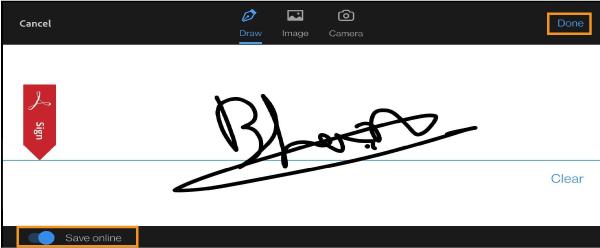
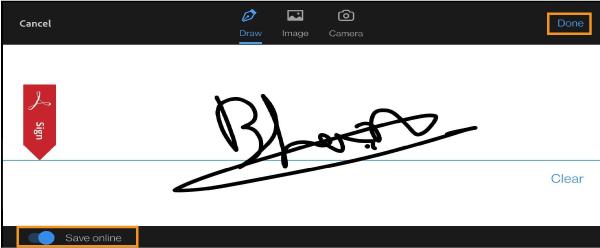
İmza aygıtınızda saklanır ve ayrıca masaüstü, web ve diğer mobil aygıtlarınızla eşitlenir.
İmzanız buluta kaydedildikten sonra deneyiminiz; Acrobat Reader, Fill & Sign ve Adobe Acrobat Sign da dahil olmak üzere tüm masaüstü ve web uygulamaları ile mobil uygulamalarda tutarlı hale gelir.
Kusursuz bir deneyim için aygıtlarınızda veya web'de oturum açmanız yeterlidir. Acrobat, Acrobat Reader, mobil uygulamalar veya web üzerinden imza iş akışına ulaştığınız her an imzanız kullanıma hazırdır.